Bạn muốn bài thuyết trình của mình trở nên ấn tượng, chuyên nghiệp và mang dấu ấn riêng? Cách thêm theme vào PowerPoint chính là bước đầu tiên giúp bạn định hình phong cách thị giác và tạo nên sự đồng bộ trong toàn bộ bài trình chiếu. Hãy cùng khám phá cách thêm, chèn và tải theme PowerPoint – những kỹ năng nhỏ nhưng mang lại hiệu quả lớn trong việc nâng cấp trải nghiệm thuyết trình của bạn.
Vì sao nên biết cách thêm theme vào PowerPoint?
Việc nắm vững cách thêm theme vào PowerPoint không chỉ giúp bạn tạo nên một bài thuyết trình đẹp mắt, mà còn thể hiện sự chuyên nghiệp và khả năng làm chủ công cụ của mình. Theme (chủ đề) là “bộ khung thẩm mỹ” của slide – bao gồm màu sắc, kiểu chữ, bố cục và hiệu ứng – giúp toàn bộ bài trình bày trở nên nhất quán, logic và dễ theo dõi hơn.
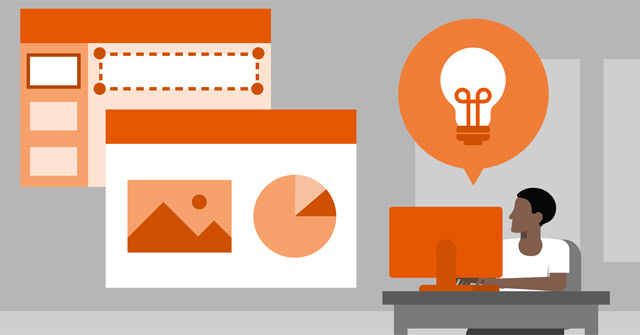
Một số lợi ích nổi bật khi bạn biết cách sử dụng và thêm theme hiệu quả trong PowerPoint:
- Tăng tính thẩm mỹ và chuyên nghiệp: Theme mang đến sự đồng bộ về màu sắc, font chữ và phong cách trình bày, giúp slide trông hiện đại, hài hòa và thu hút hơn.
- Tiết kiệm thời gian thiết kế: Chỉ với một thao tác chọn theme, toàn bộ slide sẽ được cập nhật tự động về bố cục và định dạng – giúp bạn tập trung vào nội dung thay vì chỉnh từng chi tiết.
- Thể hiện bản sắc thương hiệu: Việc tùy chỉnh hoặc tạo theme riêng giúp doanh nghiệp, tổ chức hay cá nhân duy trì phong cách nhận diện xuyên suốt trong mọi bài trình chiếu.
- Dễ dàng thay đổi và cập nhật: Khi cần đổi phong cách hoặc tone màu, bạn chỉ việc chọn theme mới – PowerPoint sẽ tự động áp dụng mà không làm ảnh hưởng đến nội dung sẵn có.
03 cách thêm theme vào PowerPoint nhanh và hiệu quả
Việc thêm theme có sẵn trong PowerPoint là cách nhanh và hiệu quả nhất để tạo nên bài thuyết trình chuyên nghiệp. Người dùng chỉ cần chọn chủ đề trong tab Design, PowerPoint sẽ tự động đồng bộ màu sắc, font chữ và bố cục cho toàn bộ slide. Ngoài ra, tính năng Variants cho phép tùy chỉnh màu và phong cách linh hoạt hơn, giúp bài trình chiếu vừa thống nhất vừa phù hợp với mục đích và đối tượng người xem.
Cách thêm theme có sẵn trong PowerPoint
Đây là cách cơ bản và thuận tiện nhất để làm mới bài thuyết trình, đặc biệt phù hợp cho người mới bắt đầu hoặc khi bạn cần tạo một bản trình chiếu chuyên nghiệp trong thời gian ngắn. PowerPoint đã được tích hợp sẵn nhiều theme (chủ đề) với các phong cách khác nhau — từ hiện đại, tối giản cho đến sáng tạo, năng động — giúp bạn dễ dàng lựa chọn tùy theo mục đích sử dụng.
Cách thực hiện:
- Bước 1: Mở PowerPoint và truy cập vào tab Design (Thiết kế) trên thanh công cụ.
- Bước 2: Trong nhóm Themes (Chủ đề), chọn một chủ đề mà bạn muốn áp dụng.
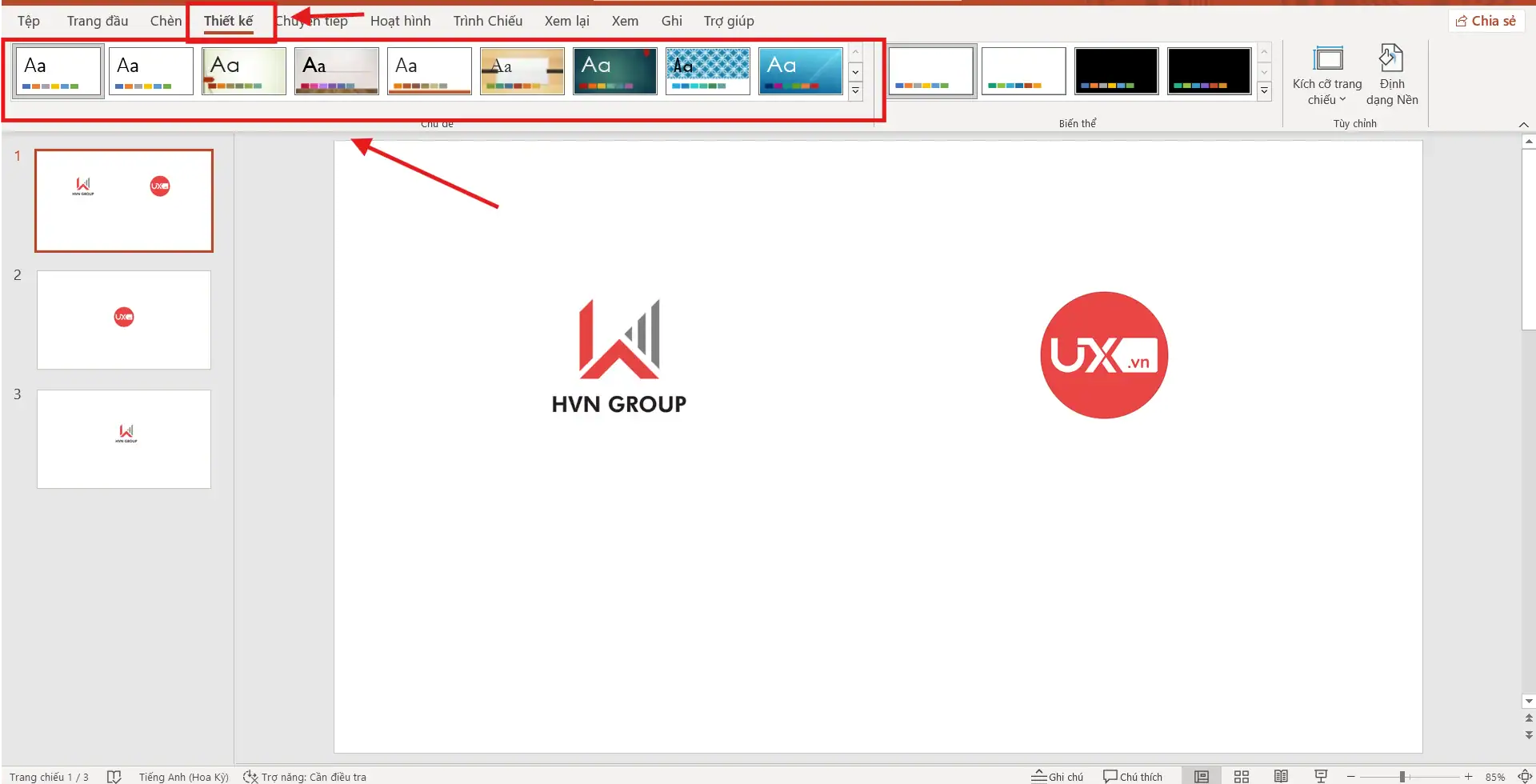
- Bước 3: Nhấn vào mũi tên More (▼) để mở rộng danh sách các theme có sẵn.
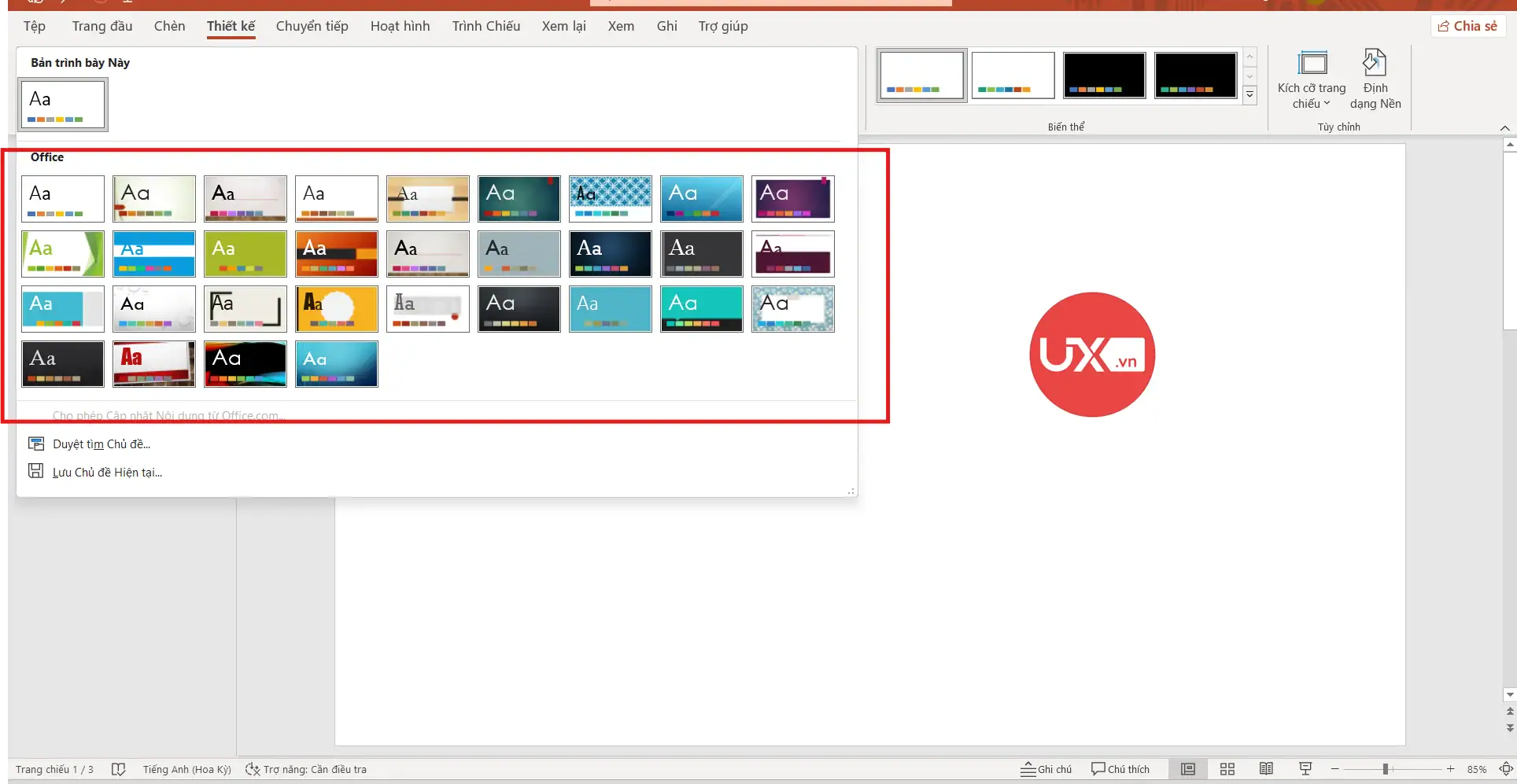
- Bước 4: Nhấp chọn theme yêu thích, PowerPoint sẽ tự động áp dụng định dạng màu sắc, font chữ và bố cục cho toàn bộ các slide.
* Mẹo chuyên nghiệp:
- Sử dụng Variants (Biến thể) trong tab Design để thay đổi tông màu, font chữ hoặc hiệu ứng trong cùng một theme.
- Nếu bạn muốn áp dụng theme chỉ cho một vài slide, hãy chọn những slide đó trước khi nhấn vào theme mong muốn.
- Hãy ưu tiên chọn những theme có phong cách phù hợp với đối tượng người xem — ví dụ: tone sáng và năng động cho học sinh, tone trung tính và hiện đại cho doanh nghiệp.
Việc sử dụng theme có sẵn trong PowerPoint không chỉ giúp bạn tiết kiệm thời gian mà còn mang lại sự đồng bộ, chuyên nghiệp và tính thẩm mỹ cao cho toàn bộ bài thuyết trình.
Cách tải thêm theme vào PowerPoint
Nếu bạn muốn bài thuyết trình của mình trở nên sáng tạo, độc đáo và thể hiện phong cách riêng, cách tải thêm Theme vào PowerPoint là một lựa chọn tuyệt vời. Không chỉ giúp bạn thoát khỏi những mẫu theme mặc định đơn giản, thao tác này còn mang đến nhiều lựa chọn đa dạng về màu sắc, bố cục, font chữ và hiệu ứng thiết kế, giúp bài trình bày của bạn nổi bật hơn và chuyên nghiệp hơn trong mắt người xem.
Cách thực hiện tải theme vào PowerPoint:
- Bước 1: Truy cập các trang web cung cấp theme PowerPoint miễn phí hoặc cao cấp như Slidesgo, PowerPointify, hoặc Canva – đây là những nguồn uy tín với hàng ngàn mẫu chủ đề được thiết kế sẵn cho nhiều lĩnh vực như học tập, kinh doanh, marketing, giáo dục, v.v.
- Bước 2: Sau khi chọn được mẫu theme phù hợp, tải file theme có định dạng .potx hoặc .thmx về máy tính.
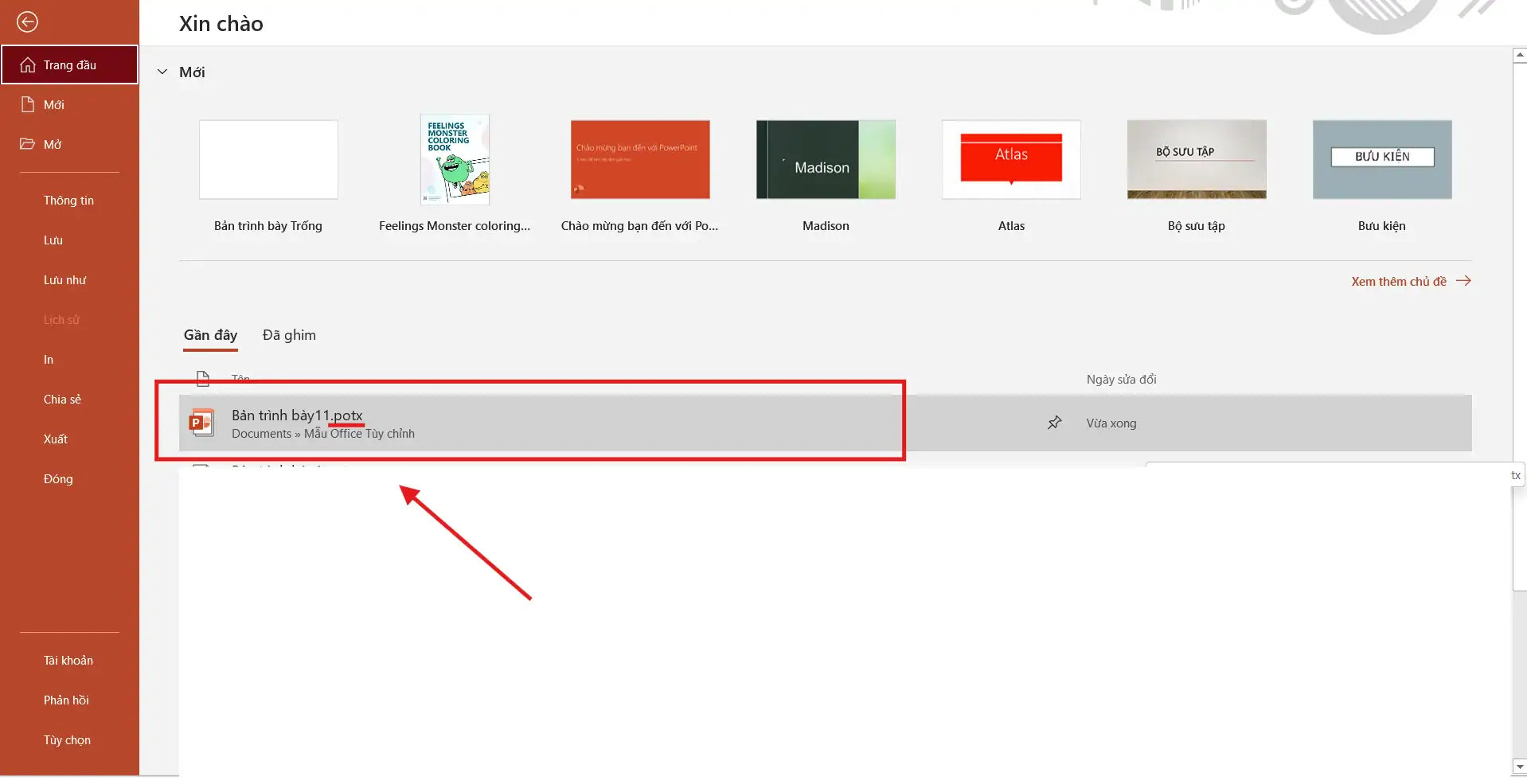
- Bước 3: Mở phần mềm PowerPoint → vào tab Design (Thiết kế) → chọn Browse for Themes… (Duyệt chủ đề).
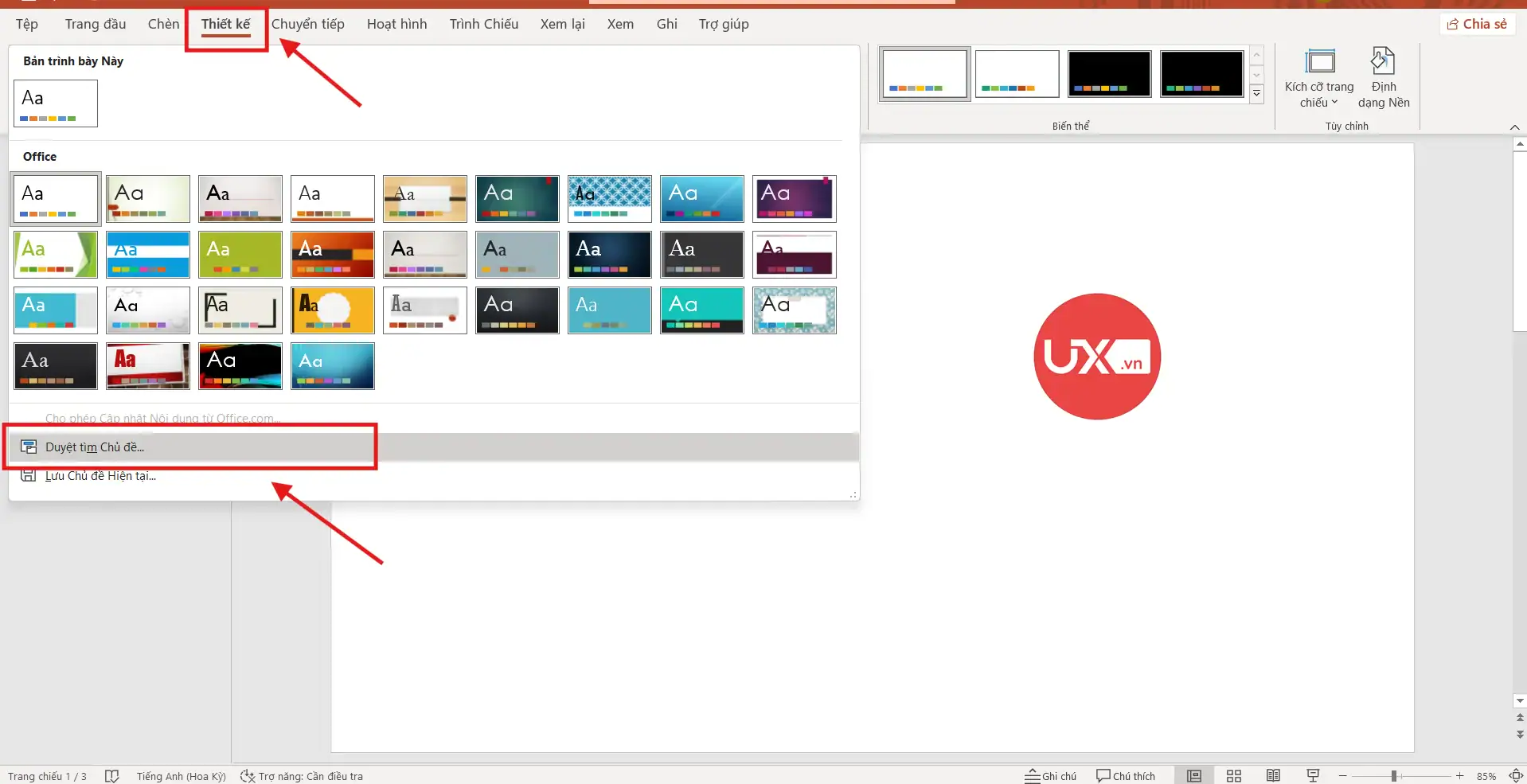
- Bước 4: Chọn file theme vừa tải và nhấn Apply (Áp dụng) để cài đặt theme mới cho toàn bộ bài trình chiếu.
* Mẹo chuyên nghiệp:
- Để tiết kiệm thời gian và đảm bảo tính nhất quán trong những lần sử dụng sau, bạn nên lưu theme PowerPoint này vào thư mục mặc định của phần mềm. Nhờ đó, theme sẽ tự động hiển thị trong danh sách chủ đề có sẵn, giúp bạn dễ dàng chọn lại mà không cần tải lại từ đầu.
- Việc tải thêm theme mới vào PowerPoint không chỉ giúp bạn làm mới phong cách trình bày mà còn là cách nhanh nhất để nâng tầm tính thẩm mỹ, mang đến cảm giác hiện đại, chuyên nghiệp và phù hợp với thương hiệu hoặc mục tiêu thuyết trình của bạn.
Cách chèn theme tùy chỉnh (Custom Theme)
Trong trường hợp bạn đã có một thiết kế riêng hoặc muốn sử dụng bộ nhận diện thương hiệu của công ty cho tất cả bài trình bày, việc chèn theme tùy chỉnh (Custom Theme) vào PowerPoint là giải pháp tối ưu. Thao tác này giúp bạn lưu lại toàn bộ cài đặt về màu sắc, font chữ, bố cục, hiệu ứng và hình nền, để có thể dễ dàng áp dụng lại cho bất kỳ file PowerPoint nào sau này mà không cần thiết kế lại từ đầu.
Cách thực hiện chèn theme tùy chỉnh trong PowerPoint:
- Bước 1: Mở file PowerPoint có sẵn bố cục, màu sắc và định dạng bạn muốn sử dụng làm theme.
- Bước 2: Truy cập vào tab Design (Thiết kế) → chọn Save Current Theme (Lưu chủ đề hiện tại).
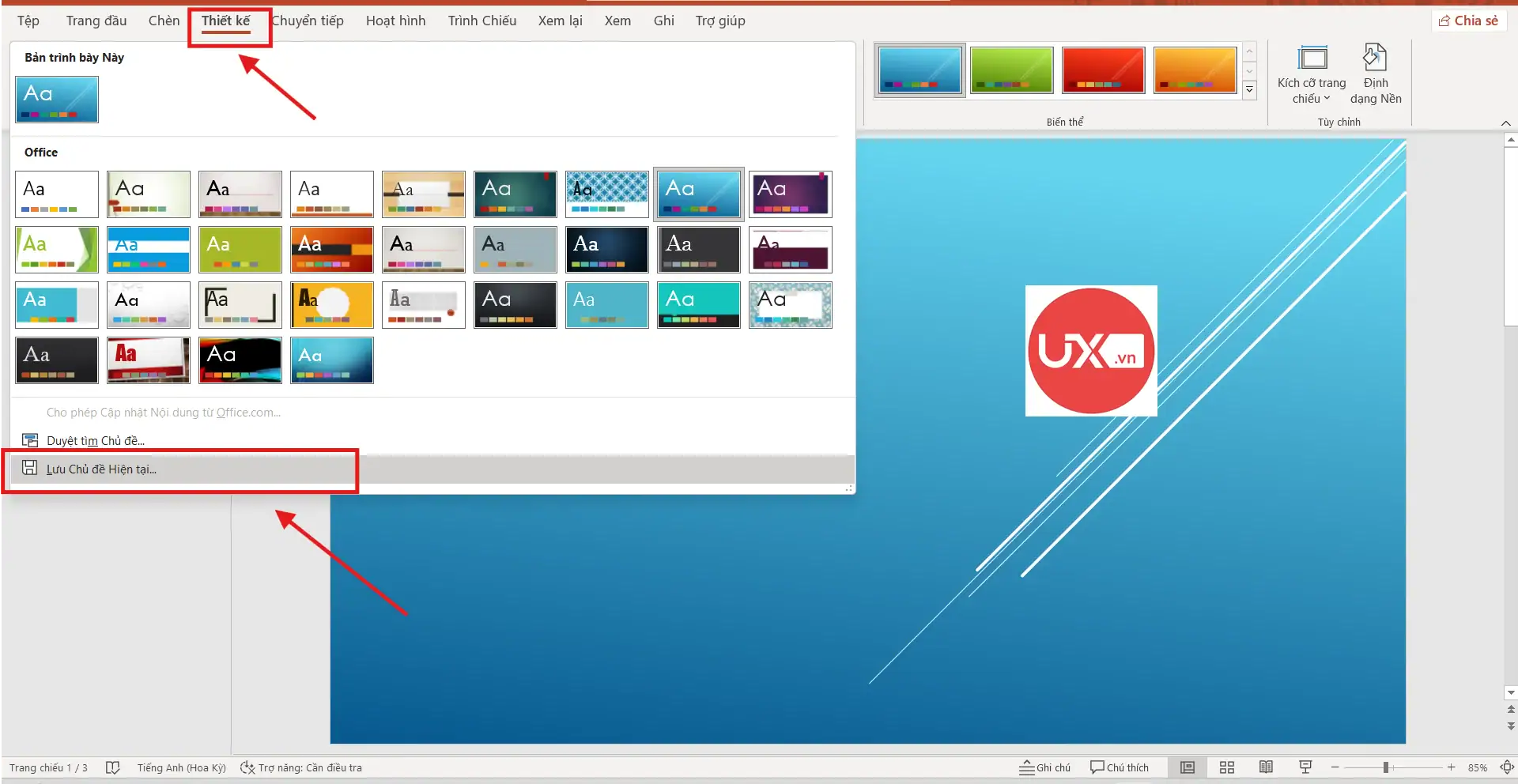
- Bước 3: Đặt tên cho theme của bạn và lưu lại.
- Bước 4: Khi mở một file PowerPoint mới, vào tab Design → tìm đến mục Custom (Tùy chỉnh) → chọn theme bạn vừa lưu để áp dụng.
Nếu bạn đang làm việc trong môi trường doanh nghiệp hoặc agency, hãy lưu theme tùy chỉnh này vào thư mục chia sẻ nội bộ. Việc này giúp đồng bộ hóa toàn bộ hệ thống nhận diện thương hiệu trên các bài thuyết trình của công ty, đảm bảo mọi tài liệu đều mang phong cách thống nhất và chuyên nghiệp.
>>> Xem thêm: Cách Chèn Hình Nền Vào PowerPoint
Lỗi thường gặp khi thêm theme vào PowerPoint
Trong quá trình thực hiện cách thêm Theme vào PowerPoint, nhiều người dùng thường gặp phải một số lỗi nhỏ khiến chủ đề không hiển thị đúng hoặc mất tính đồng bộ giữa các slide. Dưới đây là tổng hợp những lỗi phổ biến nhất cùng nguyên nhân và hướng khắc phục chi tiết, giúp bạn dễ dàng xử lý và đảm bảo bài thuyết trình luôn chuyên nghiệp.
| Tình huống | Nguyên nhân | Cách khắc phục |
| Theme không hiển thị | File theme bị lỗi hoặc sai định dạng | Kiểm tra lại định dạng file (.potx hoặc .thmx). Nếu file bị lỗi, hãy tải lại hoặc thử mở bằng một phiên bản PowerPoint khác. |
| Font bị thay đổi sau khi áp dụng theme | Theme sử dụng font chữ không có sẵn trên máy tính | Cài đặt thêm font tương ứng hoặc thay thế bằng font tương tự có sẵn trên hệ thống. Bạn cũng có thể chỉnh lại font trong Slide Master để áp dụng đồng bộ. |
| Theme không áp dụng cho toàn bộ slide | Một số slide bị khóa bố cục hoặc sử dụng layout khác | Mở Slide Master View, chọn “Reset Slide” để đưa các slide về bố cục mặc định, sau đó áp dụng lại theme. |
| Không thấy mục Browse for Themes | Phiên bản PowerPoint quá cũ (2013 trở xuống) | Nâng cấp lên PowerPoint 2016 hoặc mới hơn để sử dụng đầy đủ tính năng theme và tùy chỉnh giao diện. |
* Mẹo chuyên nghiệp:
- Luôn lưu file theme (.thmx hoặc .potx) ở vị trí cố định trên máy (hoặc OneDrive) để tránh bị lỗi khi PowerPoint không tìm thấy đường dẫn.
- Nếu bạn thường xuyên làm việc nhóm, nên chia sẻ theme qua hệ thống nội bộ để tất cả thành viên đều sử dụng cùng một phiên bản.
- Trước khi áp dụng theme mới, hãy sao lưu file PowerPoint gốc để đảm bảo an toàn khi cần khôi phục bố cục cũ.
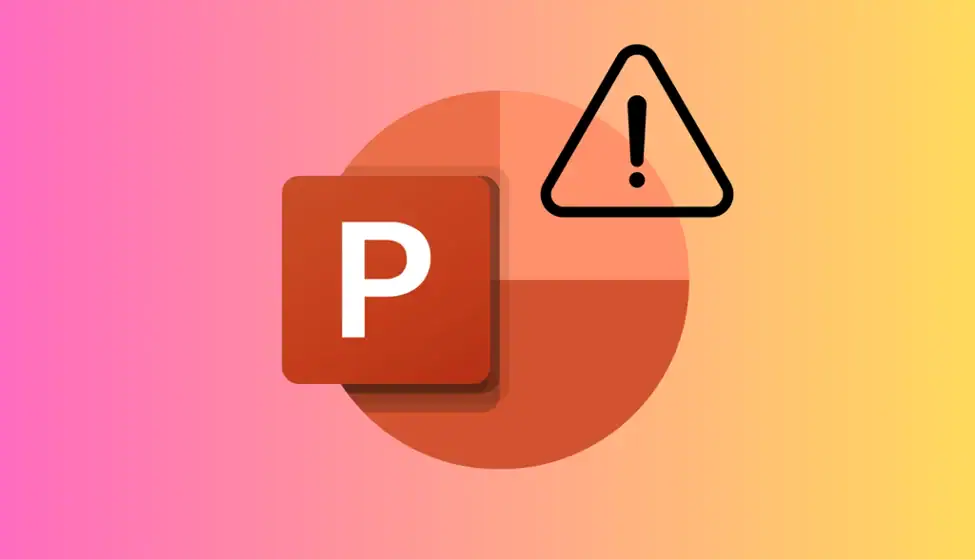
Việc hiểu rõ và biết cách xử lý những lỗi thường gặp khi thực hiện cách thêm Theme vào PowerPoint sẽ giúp bạn tiết kiệm thời gian chỉnh sửa, giữ vững tính đồng nhất thẩm mỹ và thể hiện sự chuyên nghiệp trong mọi bài thuyết trình.
Mẹo chuyên nghiệp khi thực hiện cách thêm Theme vào PowerPoint
Để bài thuyết trình trở nên chuyên nghiệp, thống nhất và thu hút hơn, việc áp dụng cách thêm Theme vào PowerPoint một cách thông minh là yếu tố rất quan trọng. Dưới đây là những mẹo hữu ích giúp bạn tận dụng tối đa sức mạnh của theme, đảm bảo bài trình chiếu vừa đẹp mắt vừa mang tính thương hiệu cao:
- Ưu tiên chọn theme có màu nền sáng và chữ đậm: Đây là lựa chọn an toàn nhất giúp nội dung dễ đọc, đặc biệt khi trình chiếu trên màn hình lớn hoặc trong phòng có ánh sáng mạnh. Theme có độ tương phản cao giữa nền và chữ cũng giúp người xem tập trung hơn vào nội dung chính.
- Giữ tính đồng nhất trong toàn bộ bài thuyết trình: Hạn chế sử dụng quá nhiều theme trong cùng một bài, vì điều này có thể khiến tổng thể trở nên rời rạc, thiếu chuyên nghiệp. Nếu cần thay đổi phong cách giữa các phần, chỉ nên tùy chỉnh nhẹ màu sắc hoặc font chữ thay vì đổi theme hoàn toàn.
- Thống nhất theme khi làm việc nhóm: Nếu bạn làm việc cùng nhiều người, hãy thống nhất một theme PowerPoint chung trước khi chia slide cho từng thành viên. Điều này giúp khi ghép file, toàn bộ bài thuyết trình vẫn giữ được bố cục, màu sắc và định dạng thống nhất.
- Tùy chỉnh bảng màu thương hiệu: Sử dụng tính năng Customize Colors để điều chỉnh bảng màu phù hợp với logo hoặc nhận diện thương hiệu của bạn. Đây là cách hiệu quả để tạo dấu ấn chuyên nghiệp và tăng khả năng ghi nhớ thương hiệu trong mắt người xem.
- Lưu theme yêu thích làm Default Theme: Sau khi hoàn thiện theme ưng ý, bạn có thể lưu lại làm Default Theme (chủ đề mặc định). Nhờ đó, trong những bài thuyết trình sau, bạn chỉ cần mở PowerPoint là theme này sẽ tự động được áp dụng — giúp tiết kiệm thời gian mà vẫn đảm bảo tính nhất quán thẩm mỹ.
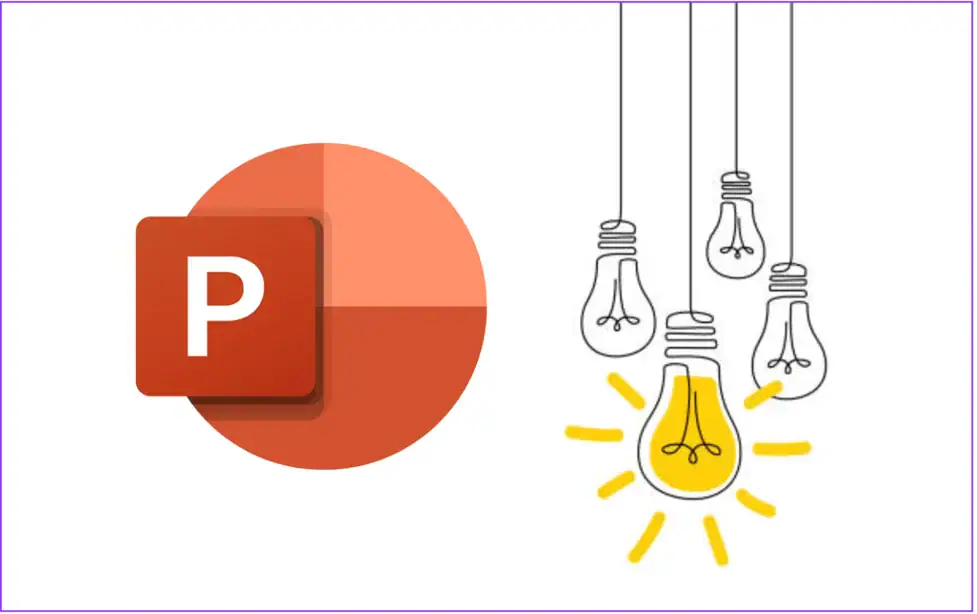
Khi thực hiện cách thêm theme vào PowerPoint, hãy luôn kiểm tra lại các yếu tố như kích thước chữ, màu sắc, và khoảng cách giữa các thành phần để đảm bảo mọi slide đều rõ ràng, hài hòa và dễ nhìn. Một theme đẹp chỉ thật sự phát huy hiệu quả khi được sử dụng hợp lý và tinh tế.
Kết luận
Cách thêm theme vào PowerPoint không chỉ giúp bài thuyết trình trở nên đẹp mắt và chuyên nghiệp hơn mà còn thể hiện sự đầu tư và sáng tạo của người trình bày. Dù bạn chọn theme có sẵn, tải theme mới hay tự thiết kế theme riêng, chỉ với vài thao tác đơn giản, bạn đã có thể tạo nên một bài PowerPoint ấn tượng, đồng bộ và mang dấu ấn cá nhân.
Đừng quên theo dõi UIX để khám phá những mẹo PowerPoint thực tế và bí quyết tối ưu bộ công cụ văn phòng, giúp bạn làm việc thông minh, năng suất hơn mỗi ngày. Gọi ngay hotline 024 9999 7777 để được tư vấn chi tiết hoặc nhận các tài nguyên học tập miễn phí.








